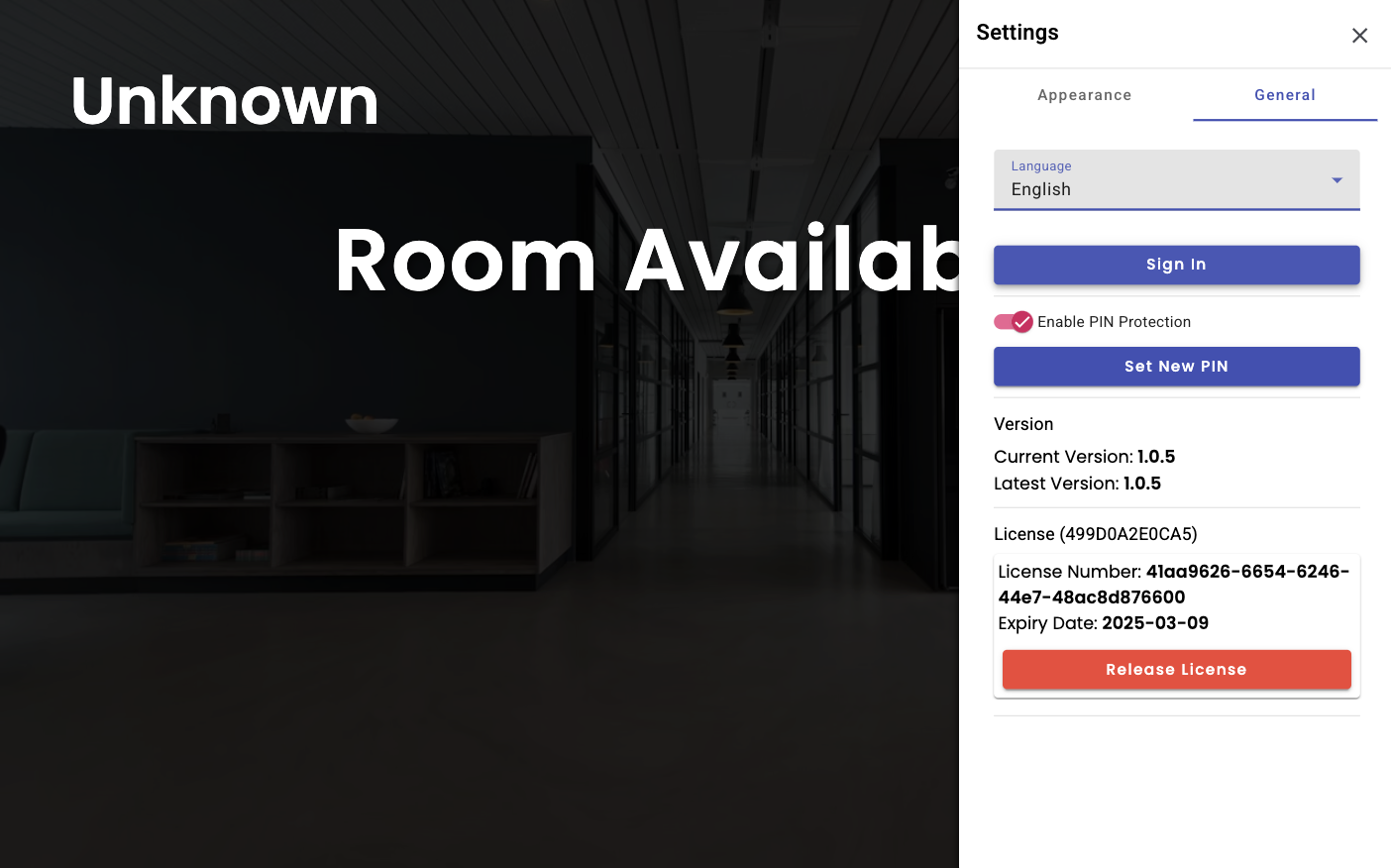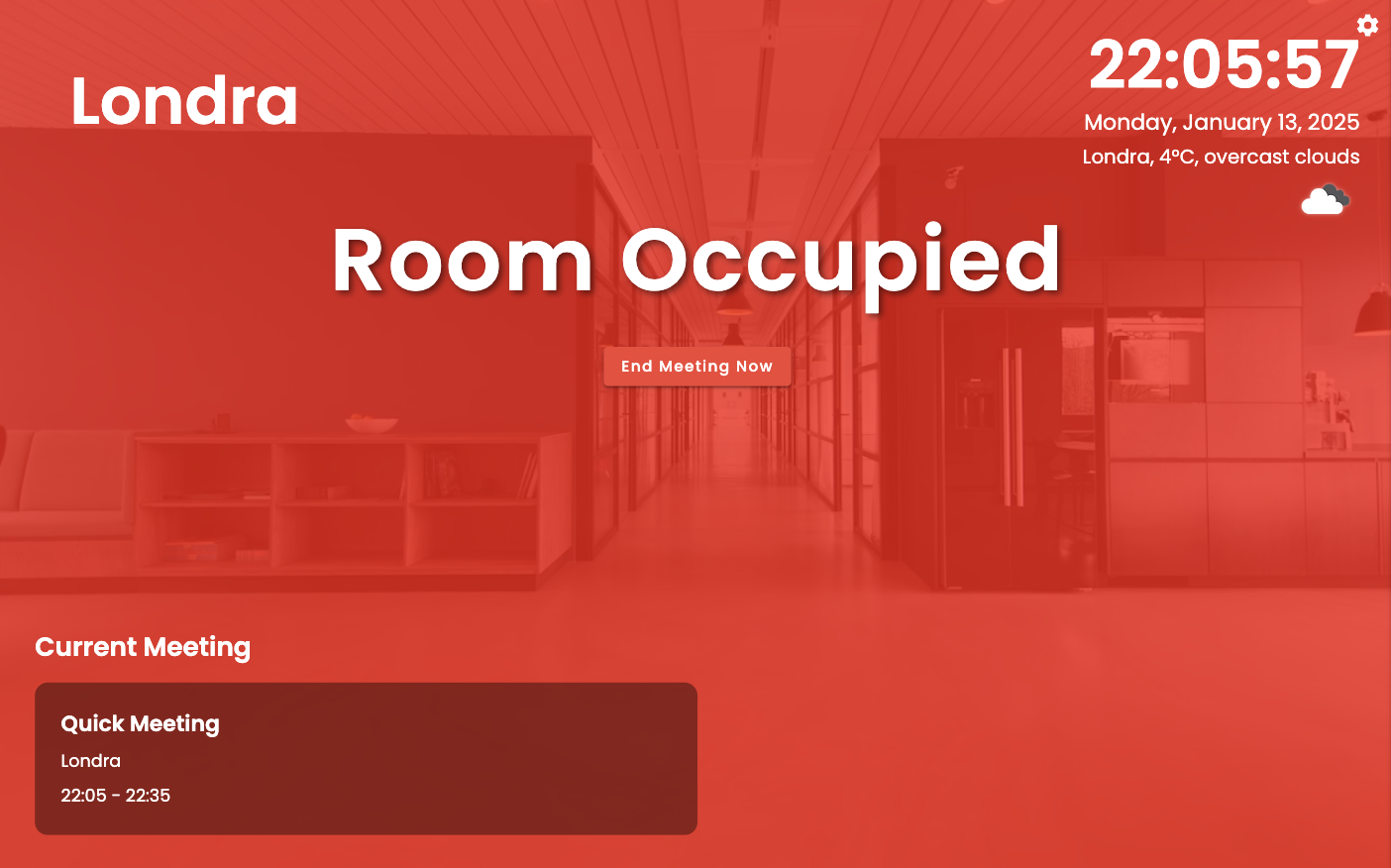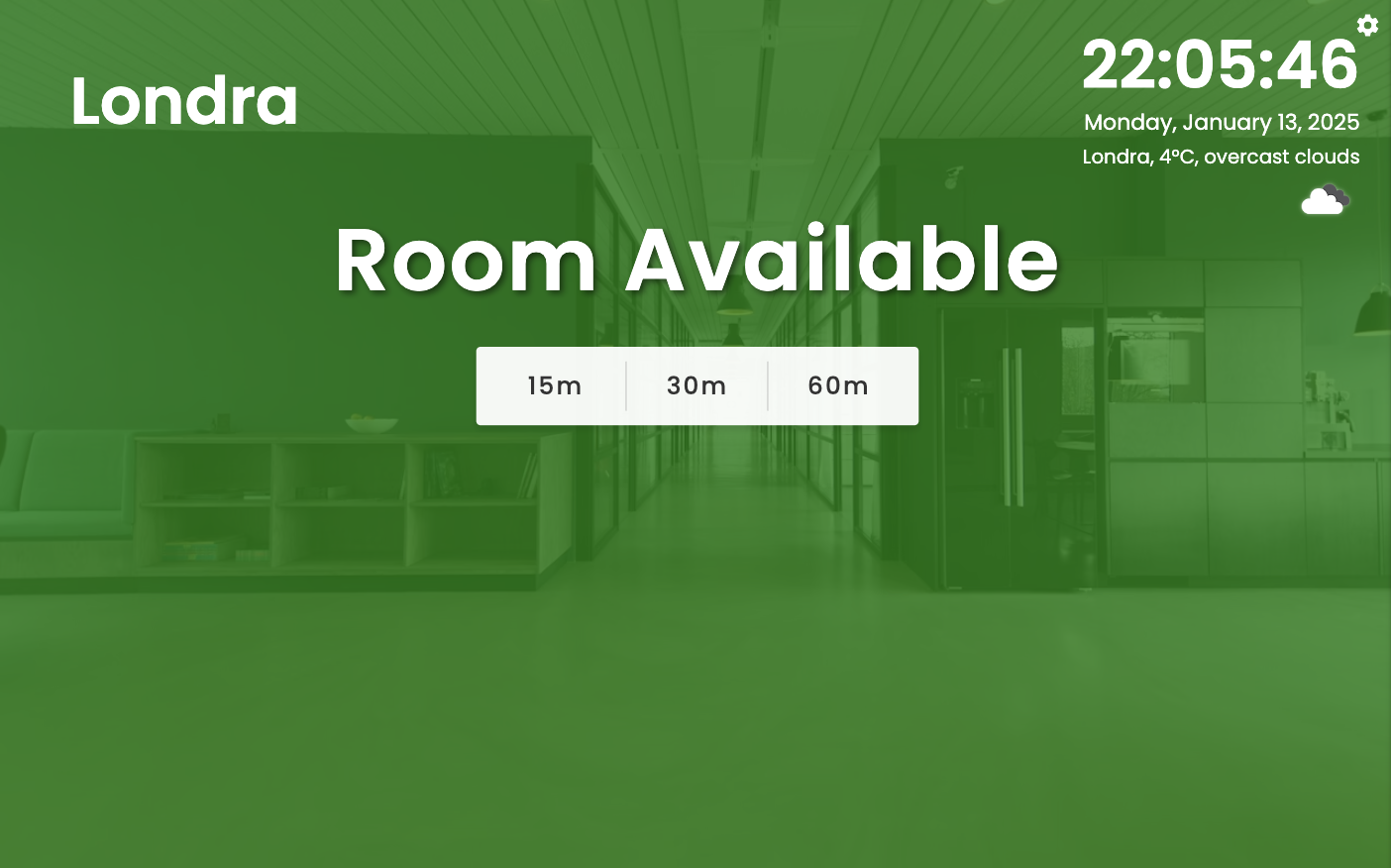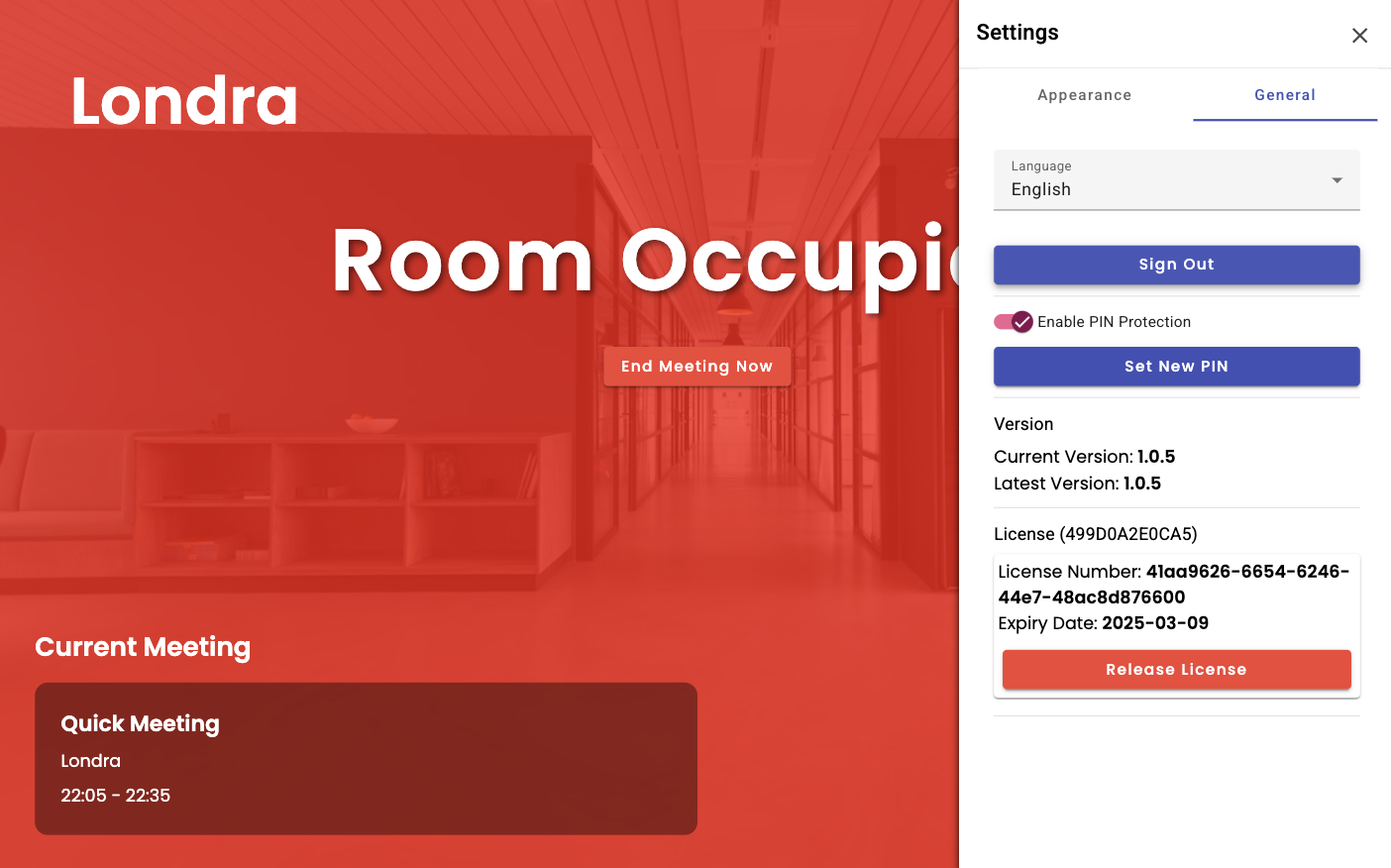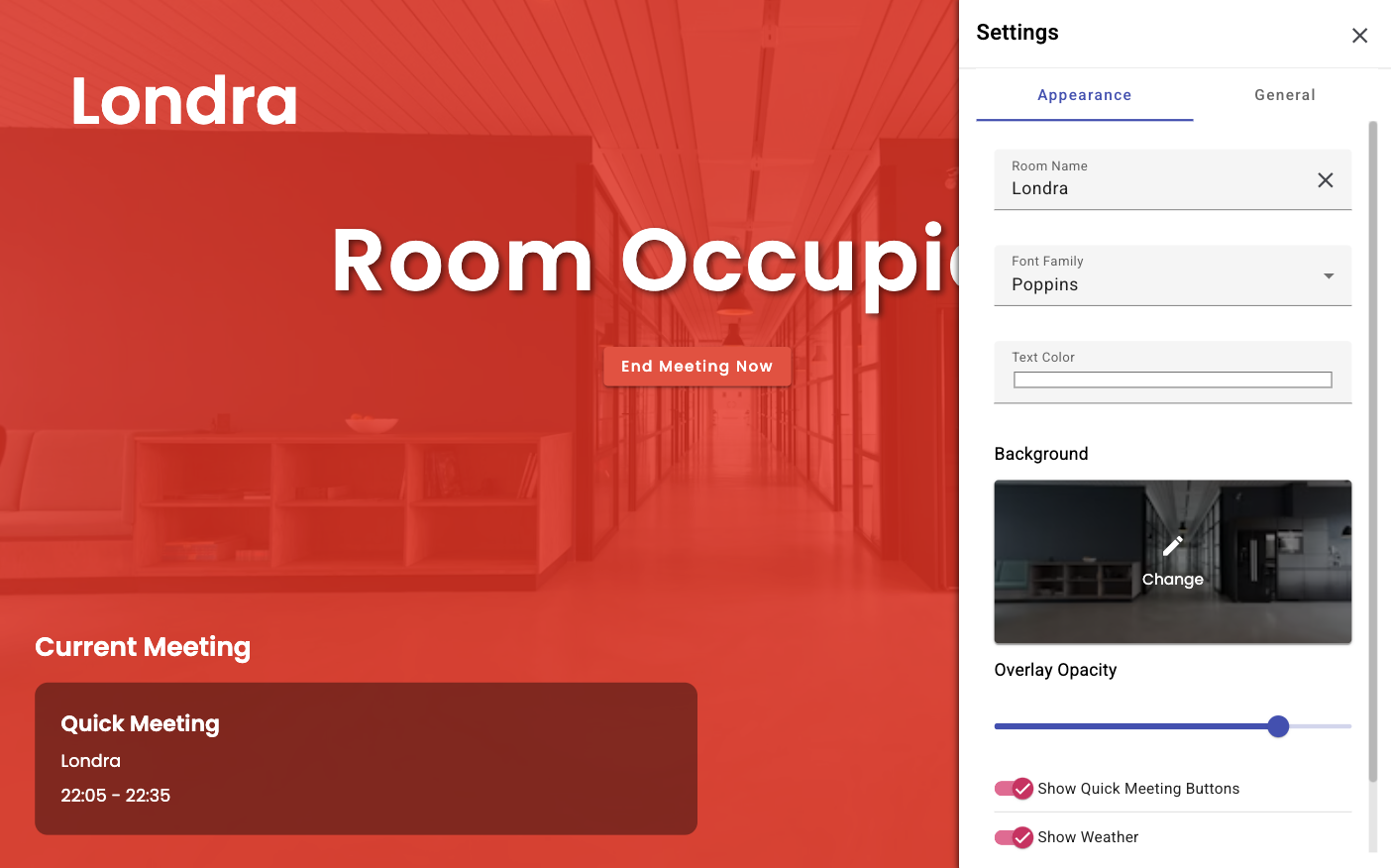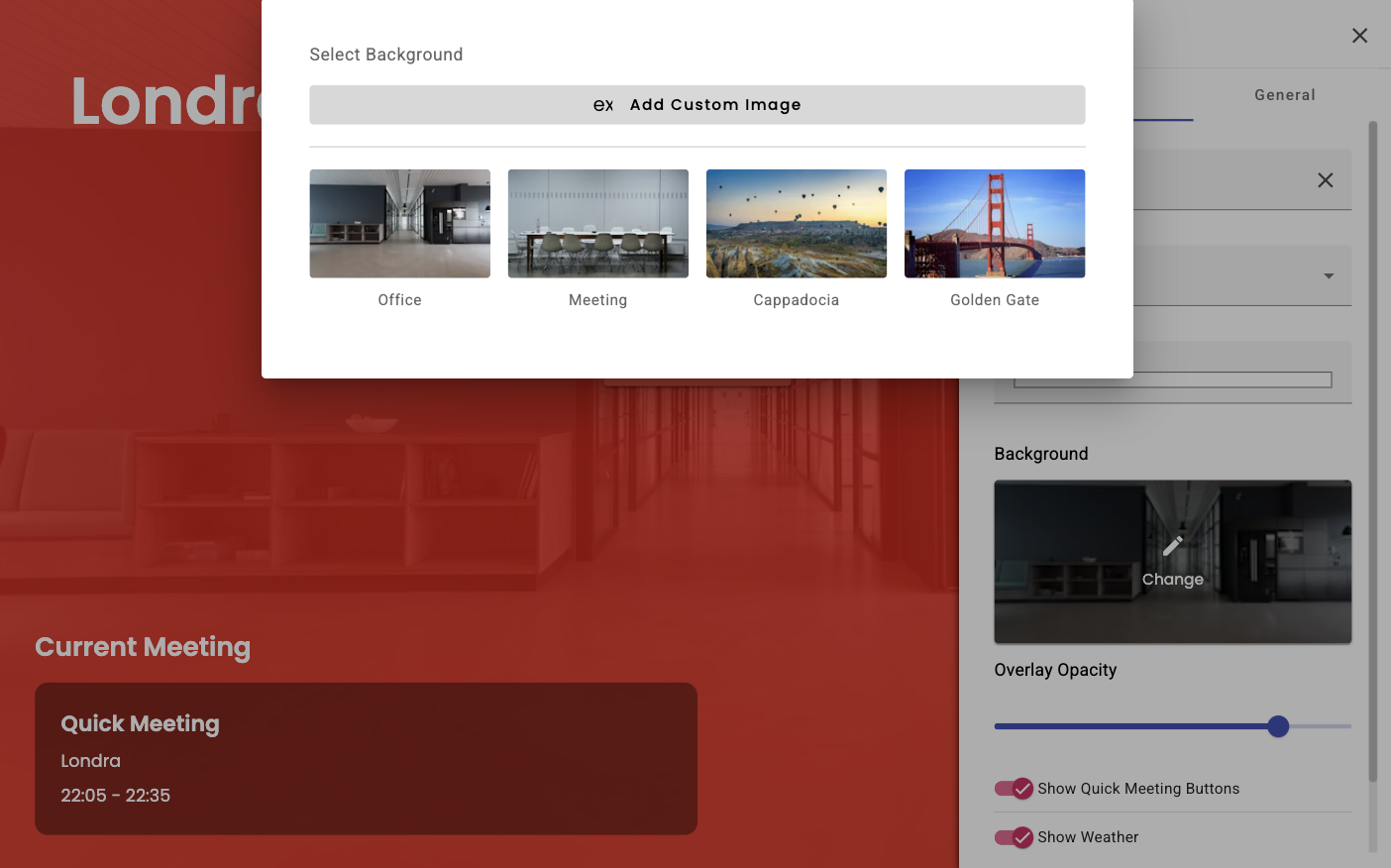1. Installation und Einrichtung
Sie können Meet Solo schnell in Betrieb nehmen, indem Sie den Installationsschritten folgen.
Installationsschritte:
- Laden Sie die Android APK-Datei von hier herunter und installieren Sie sie
- Öffnen Sie die App und klicken Sie auf die Einstellungsschaltfläche in der oberen rechten Ecke
- Verwenden Sie die Schaltfläche "Anmelden" in den allgemeinen Einstellungen, um sich mit Office 365 zu verbinden
- Geben Sie die E-Mail-Adresse und das Passwort des Besprechungsraums ein
- Der Raumname wird automatisch geladen (kann bei Bedarf in den Einstellungen geändert werden)